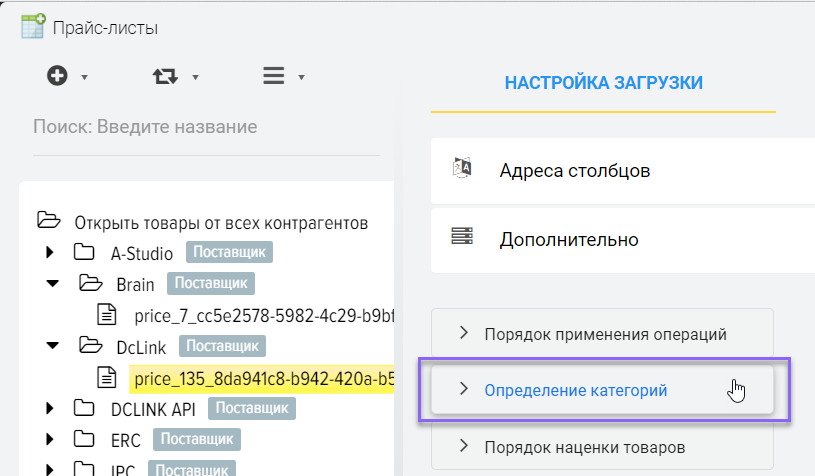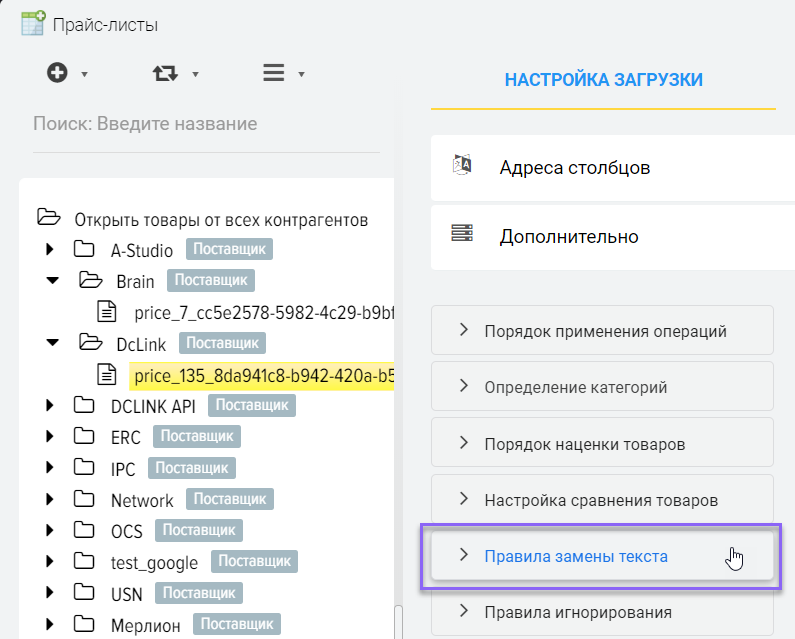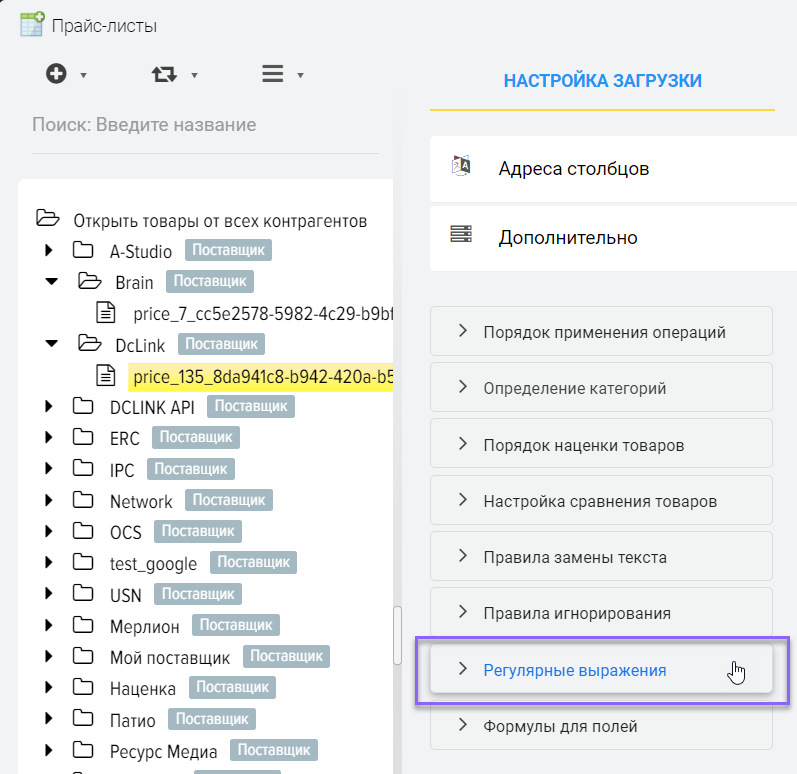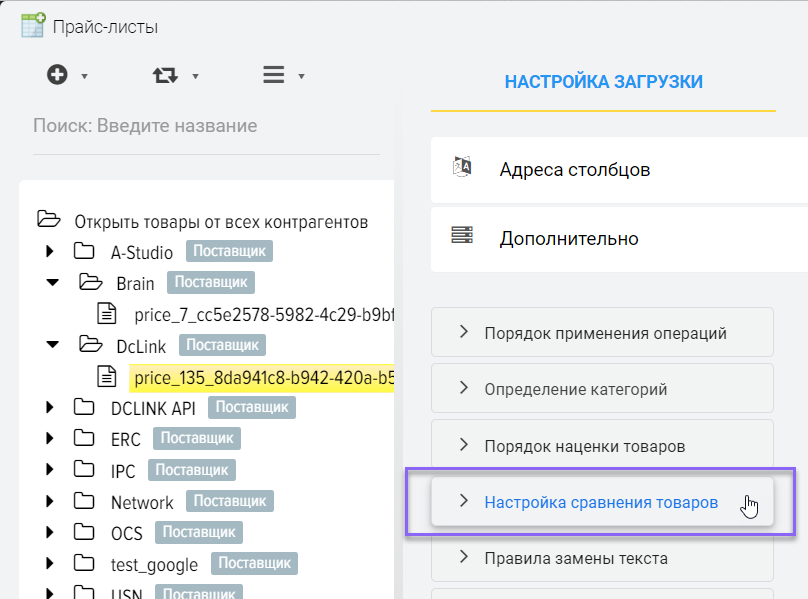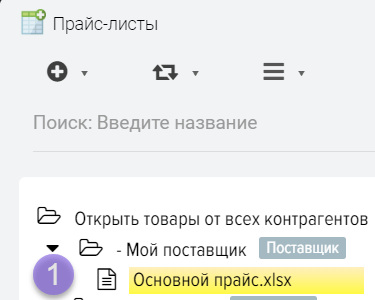Список товаров из прайс-листов (обработка, анализ, сравнение)
После загрузки данных из прайс-листа, товары отображаются в структурированном виде, то есть загружая данные из любого прайса вы можете работать в "едином окне" производя поиск товаров из всех прайсов, выполнять групповые операции, применять наценку, учитывать курс валюты, а так же контролировать РРЦ с учётом наличия товара у поставщика.
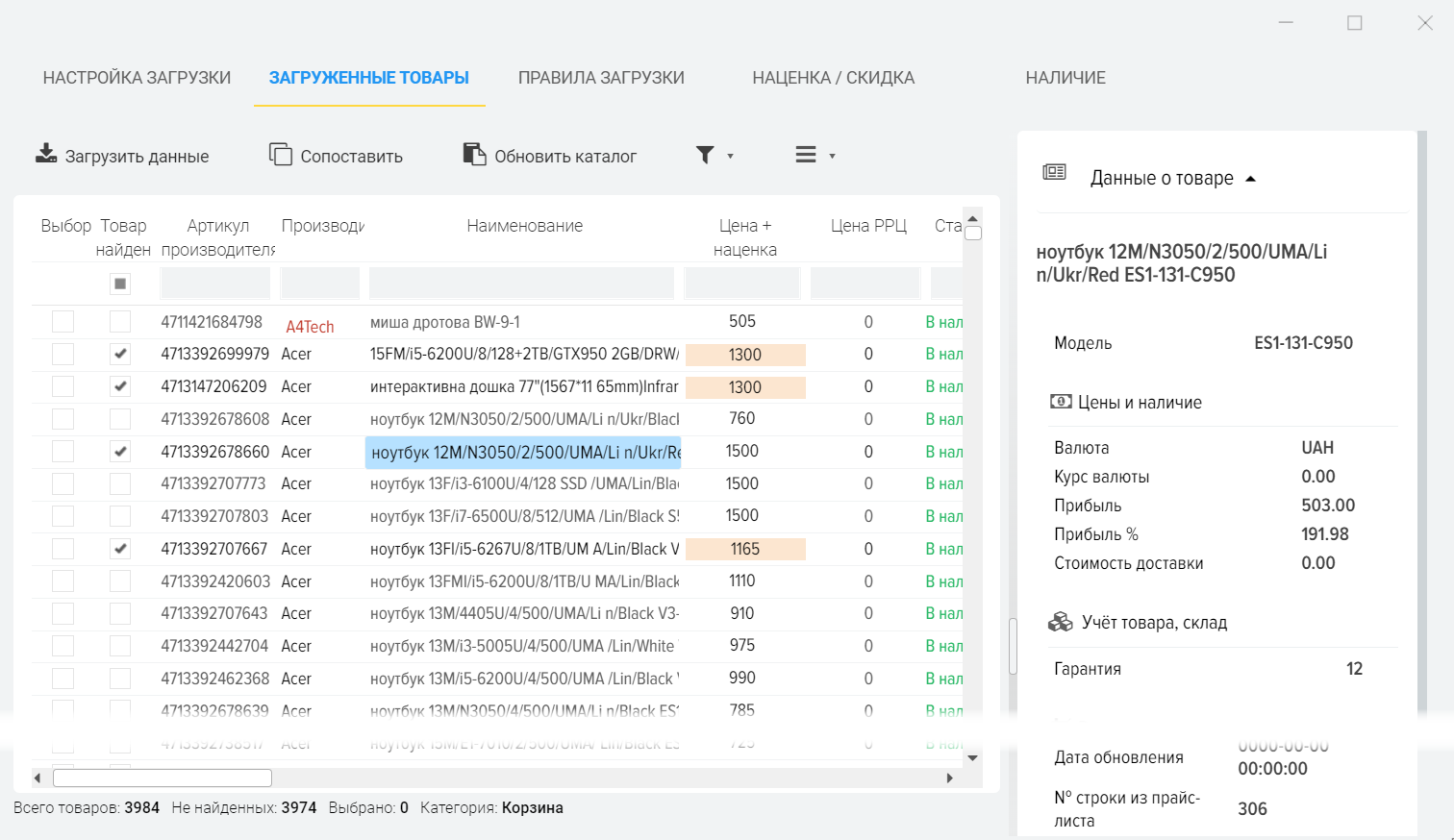
Описание кнопок

- Загрузить данные
Позволяет загрузить товары из прайс-листа, получить новые данные, а так же данные с учётом настроек автозамены текста, наценки и т. д. - Сопоставить
Открывает окно сопоставления товаров из прайса с товарами базового каталога. Подробнее описано в этом разделе. - Обновить каталог
Обновление базового каталога товаров на основании товаров из прайс-листов, с целью обновления цен, наличия, массового добавления новых товаров. Подробнее описано в этом разделе. - Фильтр
Вы можете использовать заранее подготовленные фильтры для подбора товаров. Так же создать свои индивидуальные фильтры для постоянного использования. По умолчанию доступны эти фильтры:
- Не сопоставленные товары - товары, которые не найдены в базовом каталоге
- Сопоставленные товары - товары, которые найдены в базовом каталоге
- Нераспределённые товары - товары, для которых не указана категория базового каталога
- Товар без наценки
- Товары без цены
- Цена повысилась
- Цена понизилась
- Без описания - Дополнительные операции
- Обновить список - обновляет список товаров в сетке.
- Удалить все товары - удаление всех товаров для данного поставщика (если открыты товары от всех поставщиков, тогда удаляет все товары).
- Выгрузка товаров в файл XLSX - создаёт файл со списком товаров с учётом установленного фильтра.
- Справочник сопоставленных товаров - показывает ранее сопоставленные товары с возможностью удаления не верных сопоставлений.
- Сопоставление атрибутов - позволяет сопоставить атрибуты загруженные из прайс-листа с атрибутами базового каталога. К примеру в базовом каталоге есть атрибут "Диагональ", в прайсе поставщика этот атрибут называется "Размер", чтобы не создавался новый атрибут в базовом каталоге (при обновлении его на основании прайсов), Вы можете их сопоставить.
- Настроить сетку - настройка отображения колонок сетки, подробнее.
- Формулы для полей - настройка логических формул для индивидуальной корректировки данных в прайс-листе, подробнее описано в этом разделе.
Контекстное меню сетки "Товары из прайс-листов"
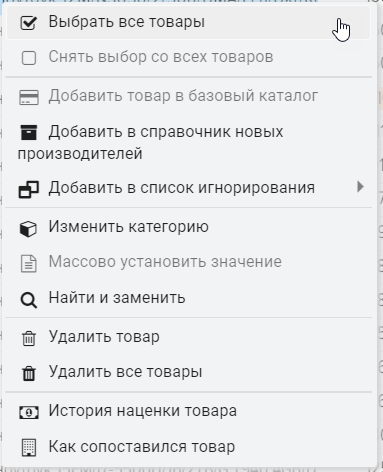
- Добавить товар в базовый каталог
Позволяет добавить в базовый каталог товары из прайс-листа, это может быть 1 товар или несколько, отмеченные флагом "Выбор". Вам необходимо выбрать категорию товара, если товар из прайс-листа не распределён в категорию базового каталога через правило загрузки.
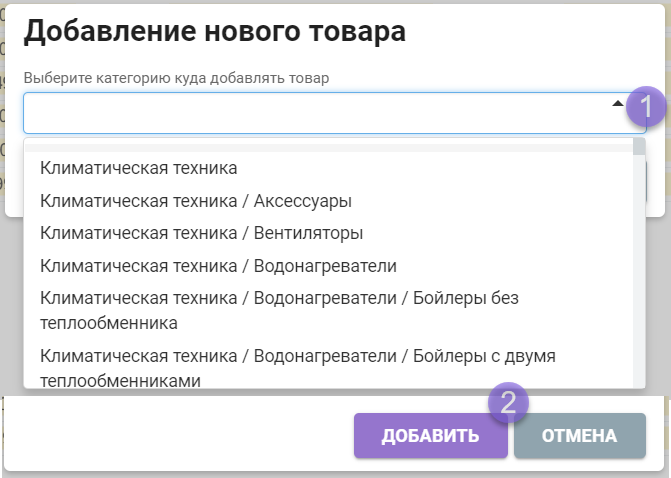
- Добавить в справочник новых производителей
При загрузке товаров из прайса система пытается определить производителя для товара, если производителя не удалось определить, тогда они будут подсвечены красным цветом и их можно массово добавить в справочник производителей, после добавления они будут определяться (находиться через справочник).
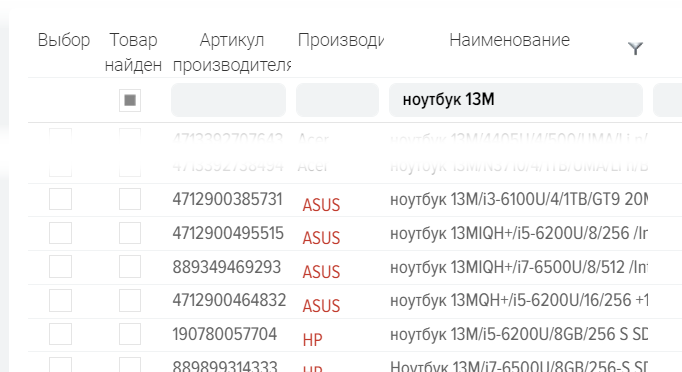
- Добавить в список игнорирования
Если в прайс-листе есть товары, которые не требуется загружать, например товары с признаком "мятая упаковка" или нет необходимости загружать товары из прайса из определённой категории, тогда вы можете добавить такие товары в список игнорирования, можно добавть как выбранный товар, так и целую категорию товаров.
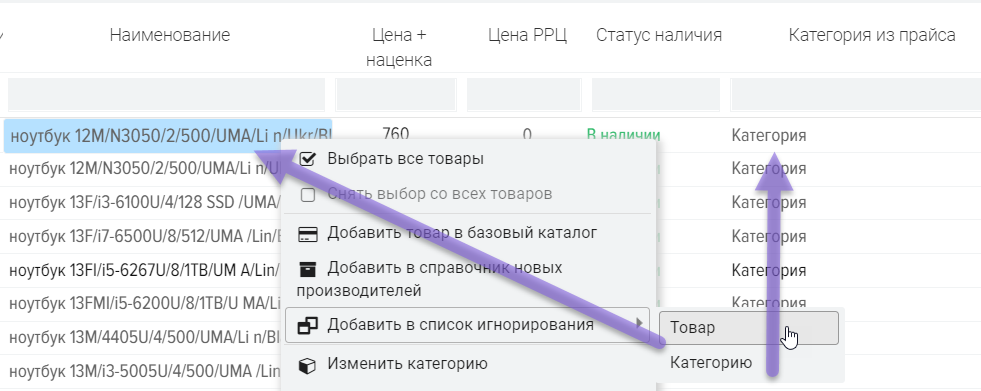
- Изменить категорию
Вы можете указать категорию базового каталога для товаров из прайс-листа, с целью массово добавить новые товары из прайса в базовый каталог в нужные категории.
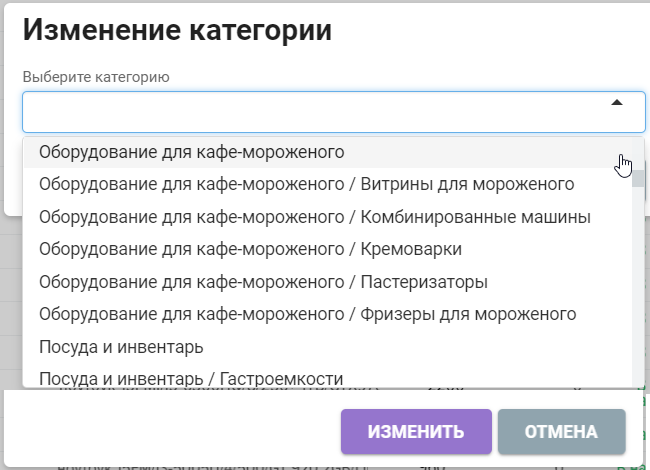
- Массово установить значение
Для установки единого значения для нескольких товаров вам необходимо выбрать нужные товары, выбрать поле источника значений (для этого стать мышкой в нужной ячейке), которого требуется изменить, в данном примере выбрано 3 товара и поле "Цена"
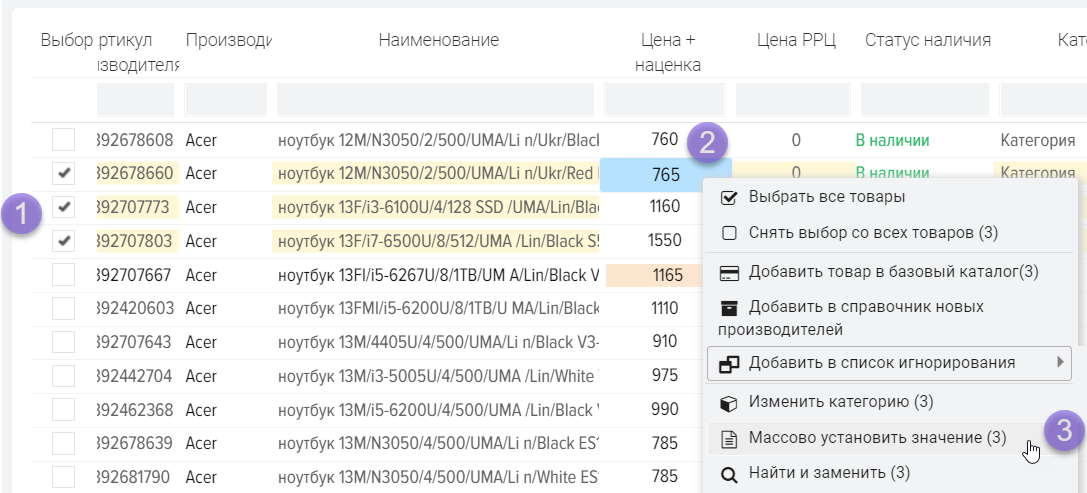
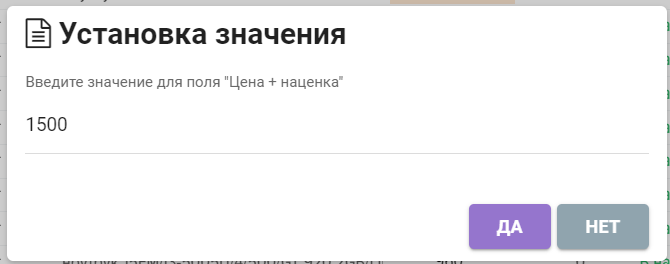
Результат корректировки
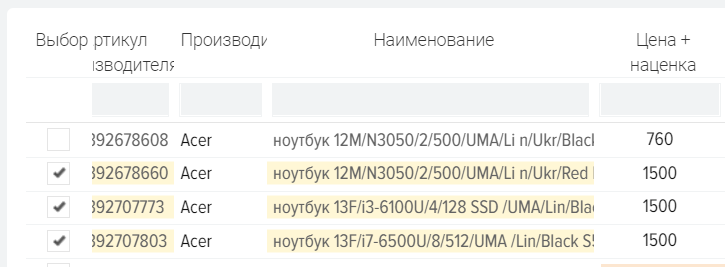
- Найти и заменить
Для поиска и замены значений у товаров необходимо выбрать поле источник значений (для этого стать мышкой в нужной ячейке), в данном примере выбрано поле "Наименование", указать занчение для поиска и значение для замены. Возможно использовать регулярные выражения.
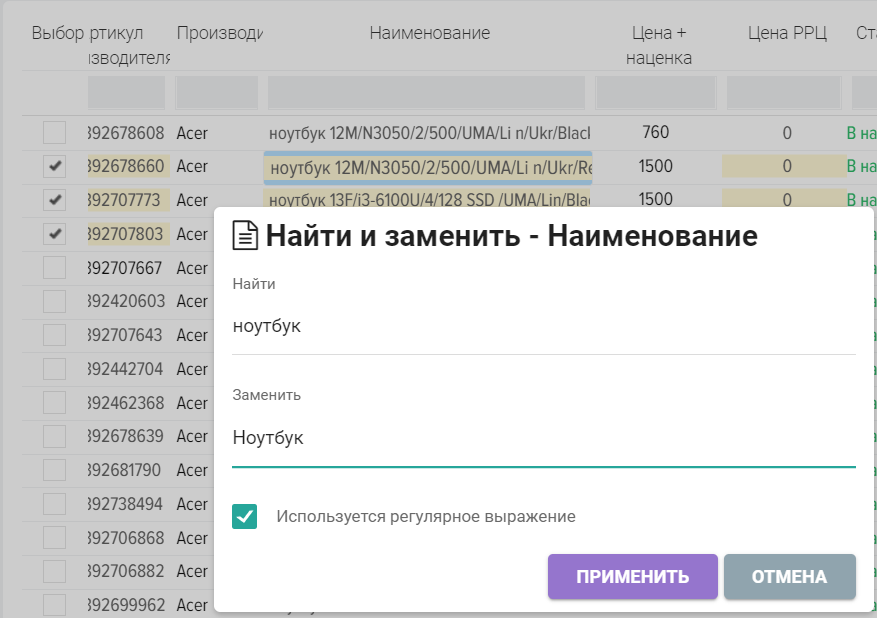
- Удалить товар
Удаление товара это функция временного удаления загруженных товаров из сетки. При загрузке прайса удалённые товары снова появятся в списке. - Удалить все товары
Удаление всех загруженных товаров из сетки. - История наценки
Позволяет получить информацию как наценялся товар, какие виды наценки к нему применялись, был ли расчёт цены с учётом курса валюты.
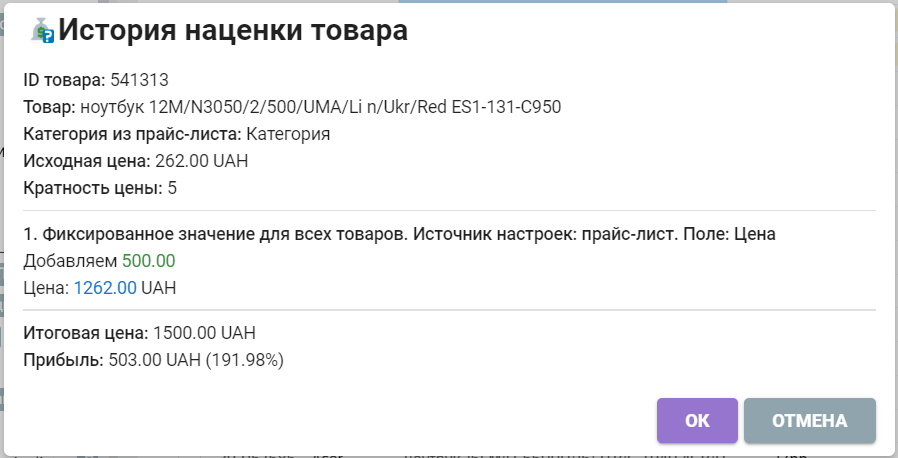
- Как сопоставился товар
Позволяет получить информацию как сопоставился товар из прайс-листа с товаром из базового каталога

Выполнение групповых операций над товарами из прайс-листов
Вы можете применять различные операции над товарами, с учётом установленного фильтра, к примеру можно добавить в список игнорирования только определённые товары, выполнив их поиск по полю "Наименование".
Для выбора товаров, на которые установлен фильтр нажмите правую кнопку мышки для отображения контекстного меню и выберите пункт "Выбрать все товары". В данном примере установлен фильтр по ключевым словам "ноутбук 13M".
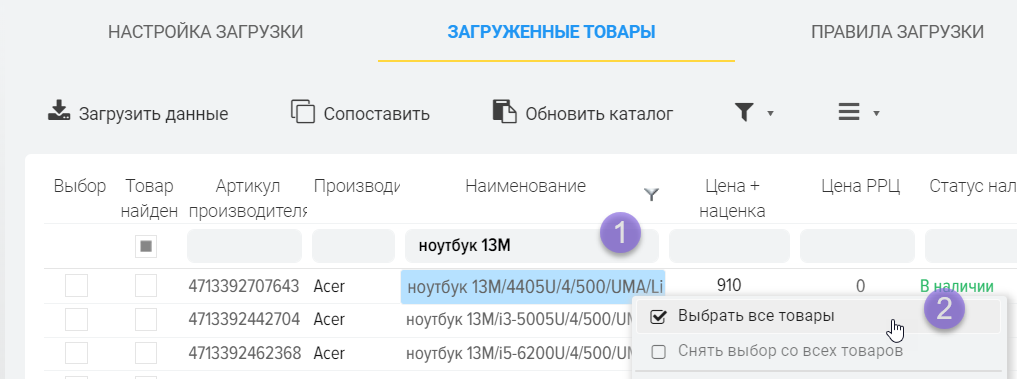
После нажатия на пункт меню "Выбрать все товары" будут выбраны товары, которые содержат эти ключевые слова (которые попали в фильтр установленный для сетки). Для товаров будет установлен флаг "Выбор", внизу сетки будет отображено количество выбранного товара.
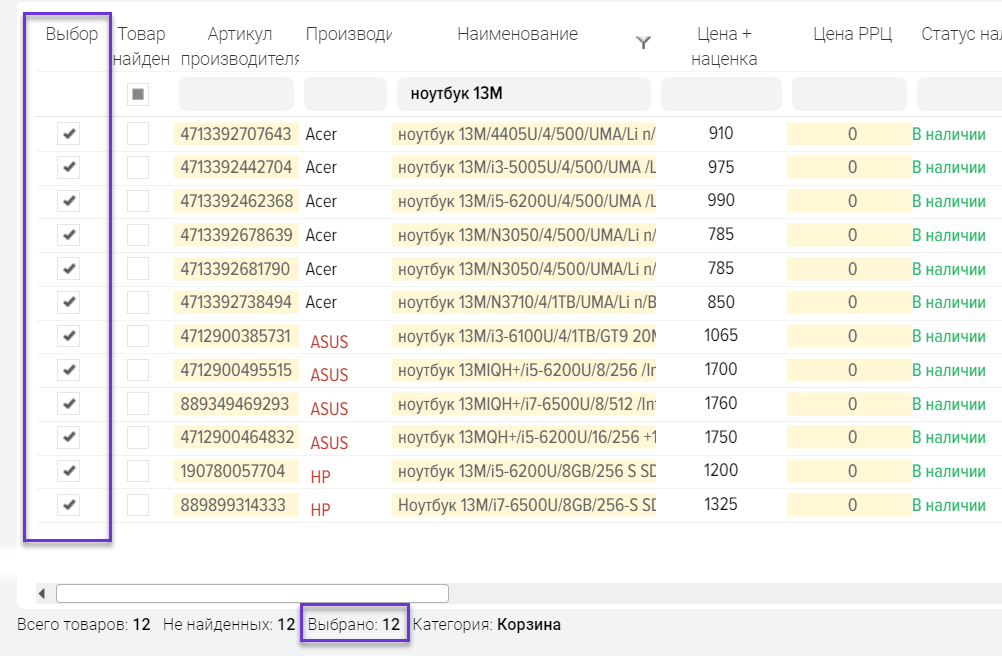
Так же вы можете выбрать нужные вам товары вручную, отметив их флагом "Выбор". После этого вы можете применять для этих товаров различные операции.
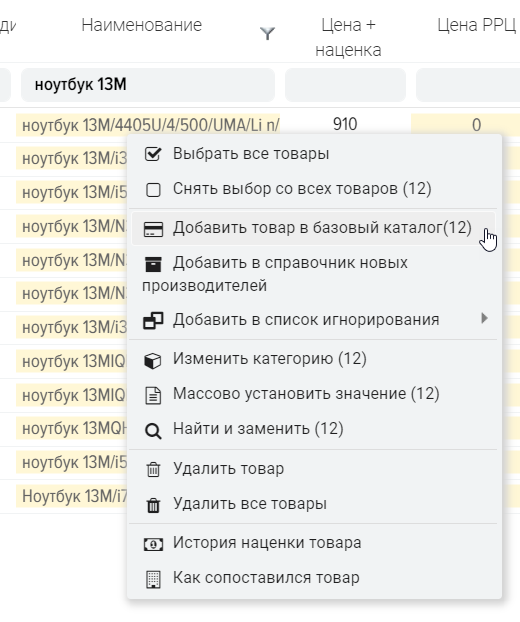












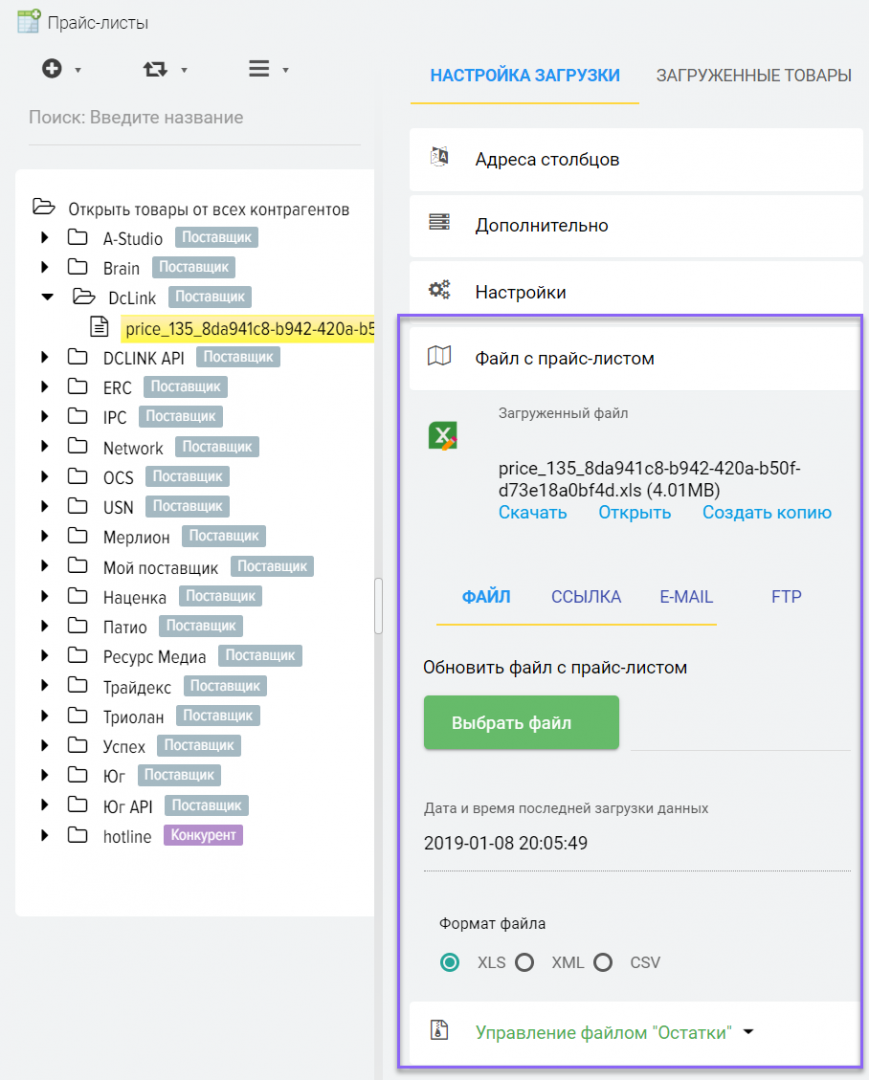
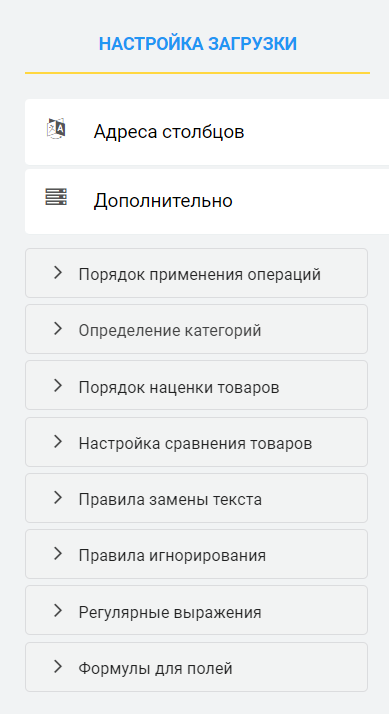
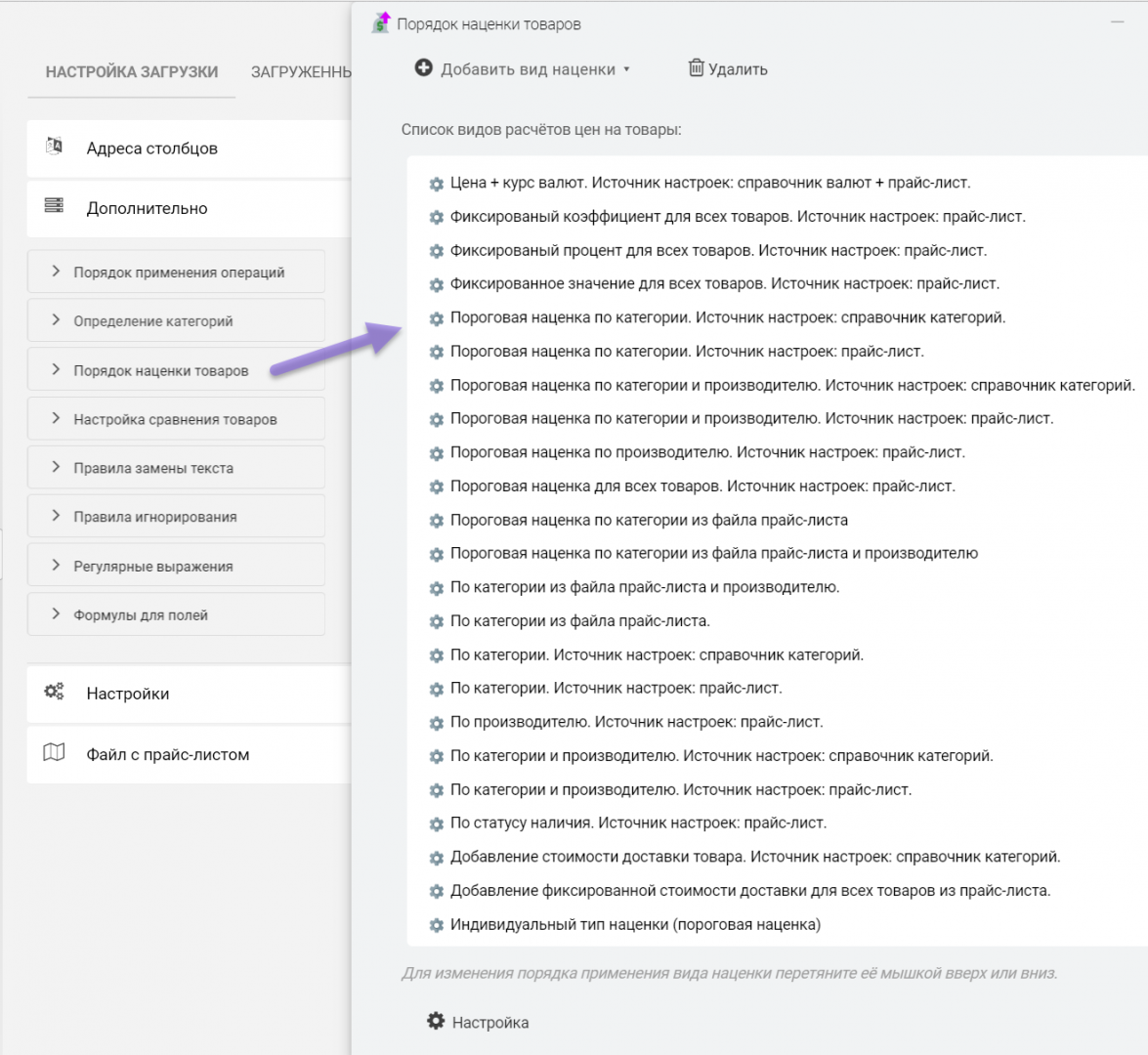
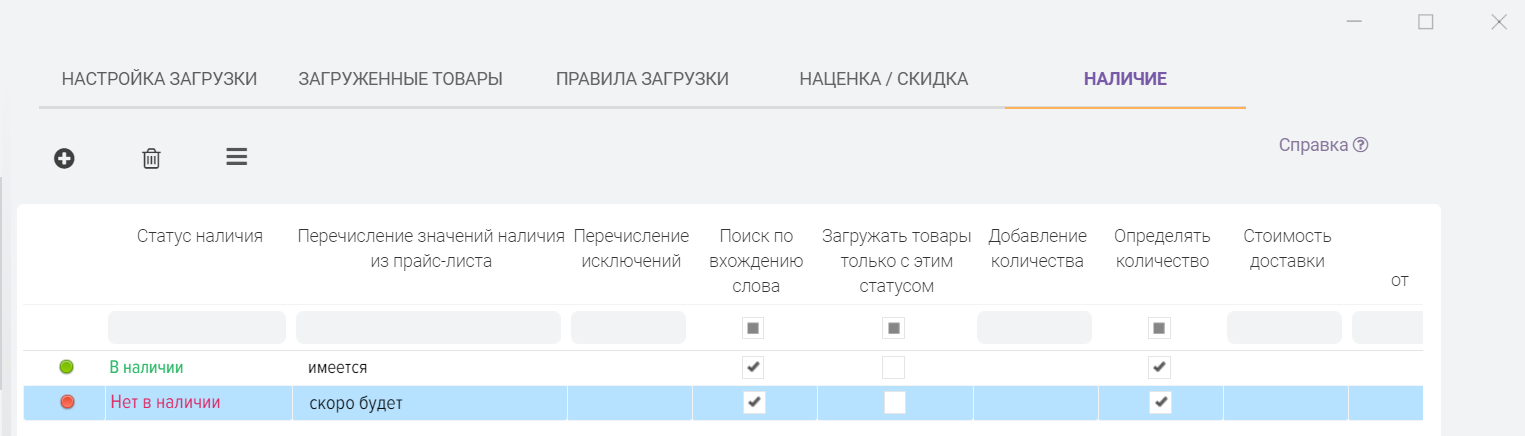
.png)